微软win10下载官网怎么操作
- 分类:Win10 教程 回答于: 2023年01月13日 18:00:10
有不少网友想安装win10原版系统,不知道如何在win10官网下载安装。有很多人咨询微软win10下载官网操作方法,下面针对这个问题,小编就来演示下微软win10下载官网怎么操作吧。
工具/原料:
系统版本:win10专业版
品牌型号: 华为MateBook X Pro
软件版本:小白一键重装系统 v2990
方法/步骤:
方法一:使用u盘为介质下载win10
1、百度搜索 下载Win10 ,然后点击图片上的链接进入下载界面

2、点击 立即下载工具,下载成功之后打开 MediaCreationTool.exe

3、根据安装向导进行相应操作

4、选择 为另一台电脑创建安装介质,点击 下一步
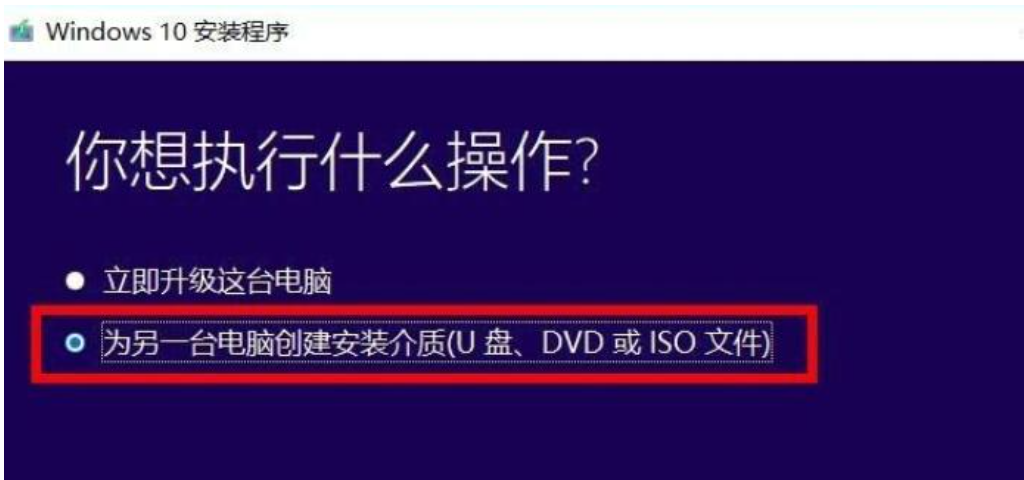
5、选择要使用的介质为U盘,把准备好的U盘插到电脑上的USB接口
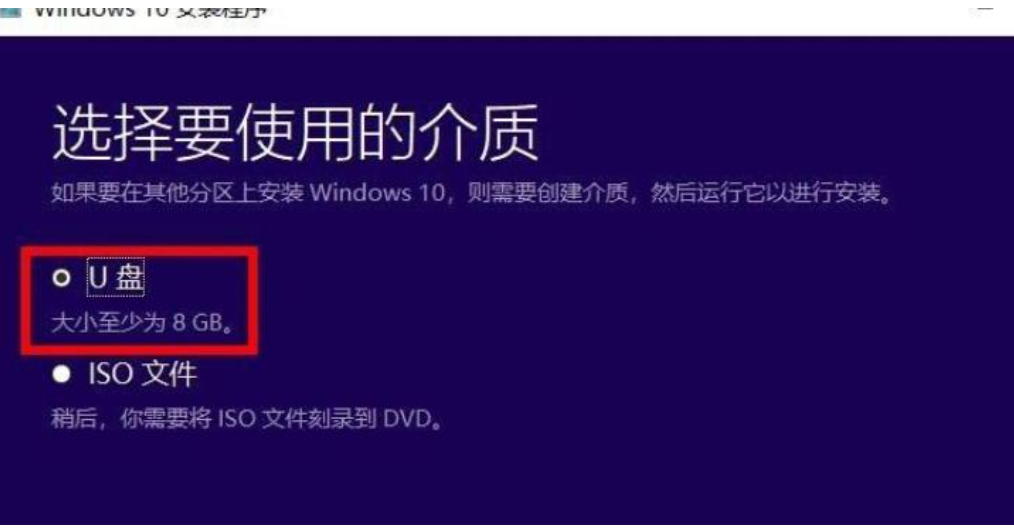
6、选择所插入的U盘

7、根据安装向导进行相应操作即可。

方法二:使用iOS文件为介质下载win10
1、在百度搜索windows10更新助手,会搜出来很多,我们主要关注微软官网的就可以了。
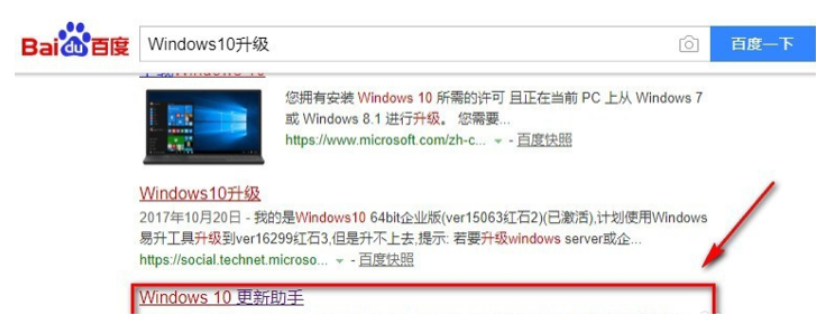
2、我们点击搜索结果进入如下的网页,点击win10软件下载官网。
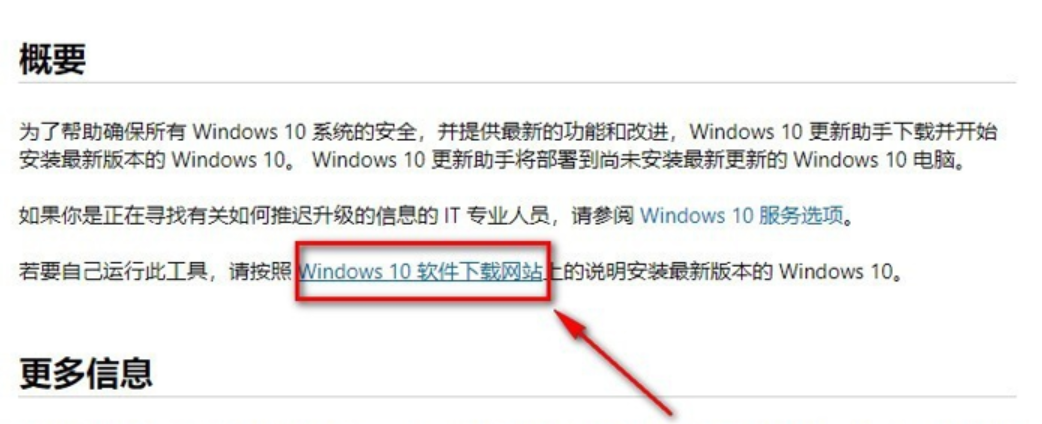
3、点击立即下载工具,下载可用的window10更新助手,当然也可以对自己的电脑进行win10更新。
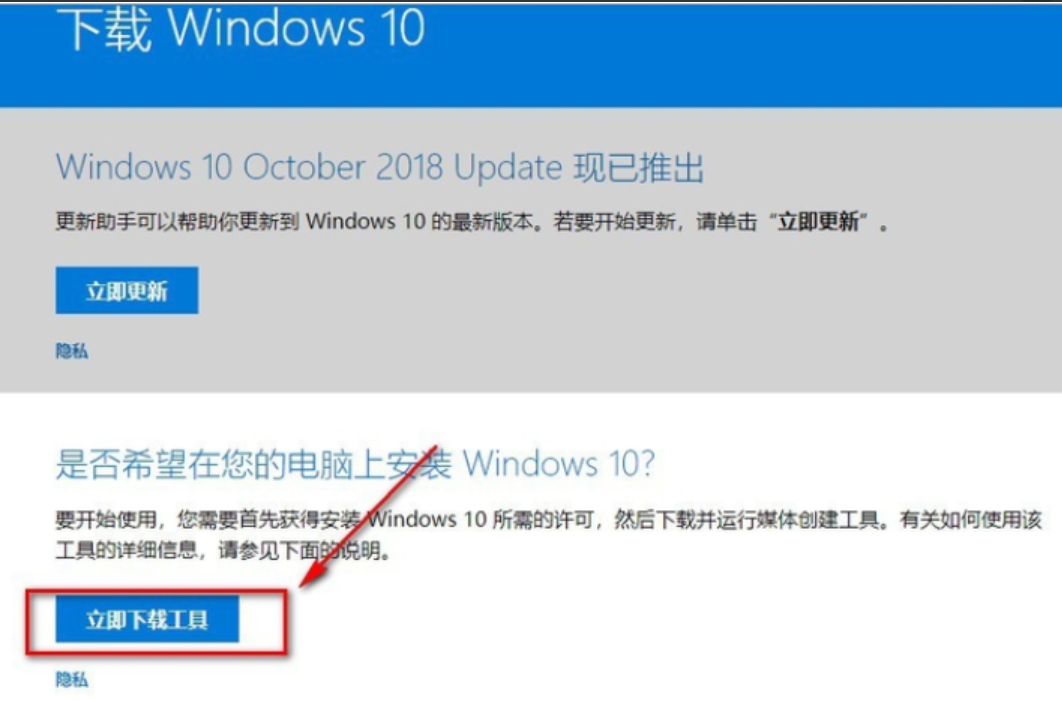
4、打开下载好的程序,如下界面,我们直接点击接受即可。

6、选择为另一台电脑创建安装介质,不要选错了,不然就更新你的电脑了。

7、这里选择结构和版本,如图选择语言、版本以及体系结构。
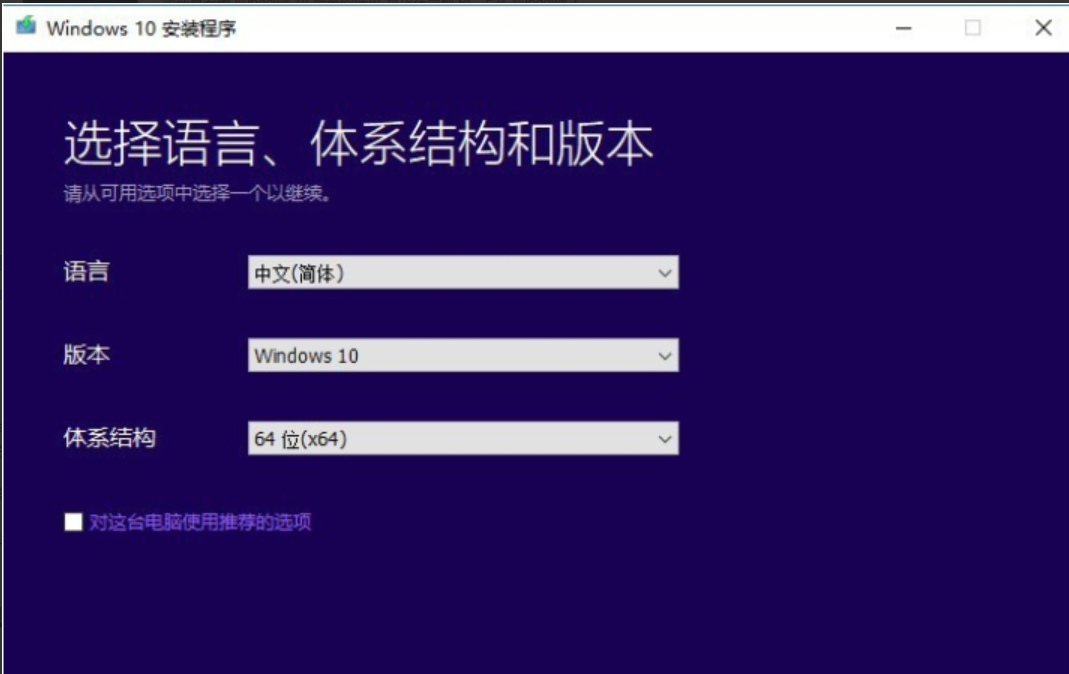
8、这里提示C盘的空间不足8GB,如果C盘空间不足的话就先清理一下。

9、若没有空间不足的提示,应该是如下的界面,我们选择iso镜像。
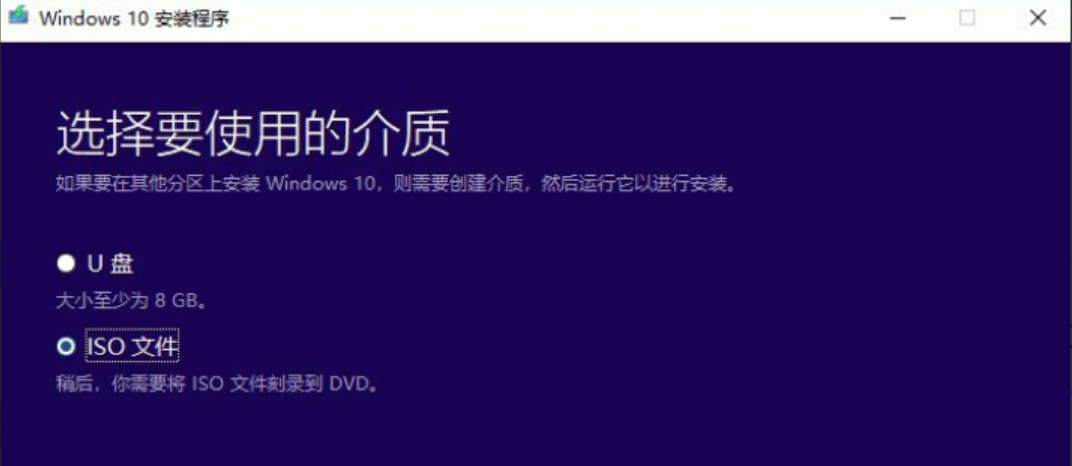
10、耐心地等待下载win10镜像。

11、镜像下载结束后我们直接点击完成就可以了。如果要重装系统,接下来就可以使用小白一键重装win10了。

12、如果要重装系统,接下来就可以使用小白一键重装win10了。

总结:
1、使用u盘为介质下载win10
2、使用iOS文件为介质下载win10
 有用
31
有用
31


 小白系统
小白系统


 1000
1000 1000
1000 1000
1000 1000
1000 1000
1000 1000
1000 1000
1000 1000
1000 1000
1000 1000
1000猜您喜欢
- 练习win10如何使用照片查看器查看照片..2019/03/18
- win10忘记开机密码小编教你解决方法..2017/11/27
- 如何利用win10自带一键重装系统..2022/12/09
- 小编教你office2010 密钥分享与激活..2017/10/27
- win10家庭版如何重装2022/12/18
- win10桌面图标大小如何设置2020/07/17
相关推荐
- 成都重装系统win10多少钱2024/01/02
- 教你如何打开win10 1909镜像ISO文件..2020/09/30
- Win10系统所需配置2024/01/15
- 详解win10正版系统怎么下载安装..2021/07/03
- 详细教你win10系统备份如何操作..2021/09/29
- win10系统中土豆视频无法播放怎么办..2020/10/03




















 关注微信公众号
关注微信公众号





